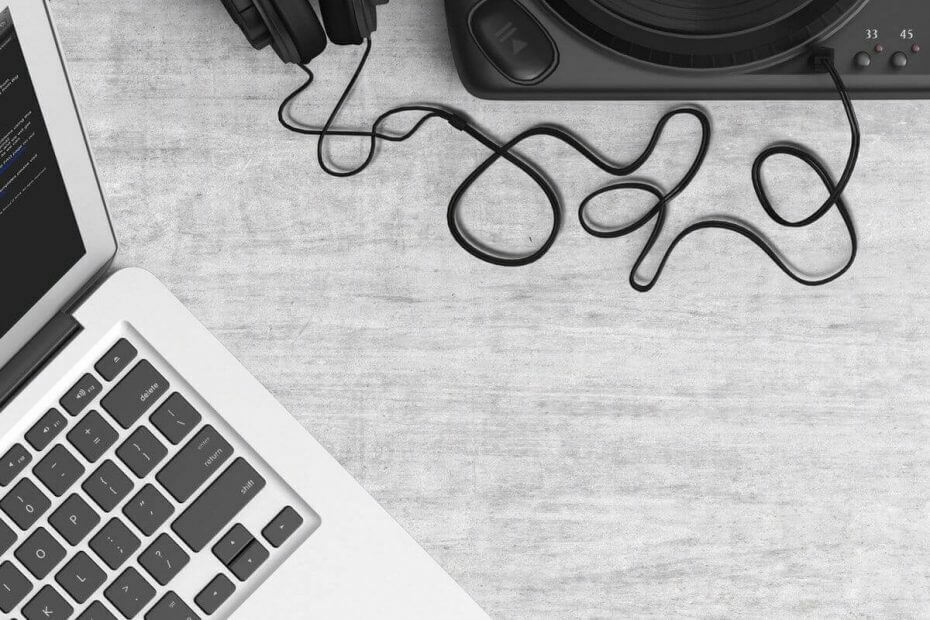Skúste znova zaregistrovať súbory DLL prehrávača Windows Media Player
- Prehrávač Windows Media Player stále používajú mnohí, ale mnohí z našich čitateľov hlásili problémy s ním.
- Prečítajte si túto príručku, aby ste pochopili, čo je wmplayer.exe a ako opraviť problémy s tým spojené.

XNAINŠTALUJTE KLIKNUTÍM NA STIAHNUŤ SÚBOR
- Stiahnite si a nainštalujte Fortect na vašom PC.
- Spustite nástroj a Spustite skenovanie nájsť súbory DLL, ktoré by mohli spôsobovať problémy s počítačom.
- Kliknite pravým tlačidlom myši na Spustite opravu nahradiť poškodené knižnice DLL funkčnými verziami.
- Fortect bol stiahnutý používateľom 0 čitateľov tento mesiac.
Windows Media Player je predvolený prehrávač médií v operačnom systéme Windows a wmplayer.exe je jeho spustiteľný súbor. Aj keď je to starý softvér a mnoho ďalších
pokročilé prehrávače médií sú k dispozícii, mnohí používatelia ho stále používajú pre jeho jednoduché používanie.Viacerí používatelia hlásili, že narazili na chyby wmplayer.exe. V tejto príručke budeme diskutovať o tom, čo je wmplayer.exe a ako môžete opraviť súvisiace chyby. Poďme rovno do toho.
Aké sú chyby wmplayer.exe?
Windows Media Player, rovnako ako každý iný program vo vašom počítači, môže zlyhať a spôsobiť problémy vo vašom počítači. Budete čeliť chybám wmplayer.exe z niekoľkých dôvodov, z ktorých niektoré sú uvedené nižšie.
- Proces prehrávača médií je chybný – Niektoré iné programy môžu byť v konflikte s prehrávačom Windows Media Player a proces má určité problémy.
- Chýbajú niektoré dôležité súbory - Šance sú niektoré z dôležitých prehrávačov Windows Media Player systémové súbory sú poškodené alebo chýba vo vašom PC.
- Chýbajú súbory DLL – Niektoré súbory DLL súvisiace s prehrávačom Windows Media Player vo vašom počítači môže chýbať, čo môže vyžadovať opätovnú registráciu.
- Na vine je služba zdieľania siete – Niektorí čitatelia uviedli, že zakázaním služby zdieľania siete Windows Media Player sa na ich počítačoch vyriešili chyby wmplayer.exe.
Pozrime sa teraz na riešenia, ktoré vám pomôžu opraviť chyby wmplayer.exe na vašom PC.
- Aké sú chyby wmplayer.exe?
- Ako môžem opraviť chyby súvisiace s wmplayer.exe?
- 1. Spustite nástroj na riešenie problémov
- 2. Zaregistrujte súbory DLL prehrávača Windows Media Player
- 3. Vypnite službu zdieľania siete Windows Media Player
- 4. Znova povoľte prehrávač Windows Media Player vo funkciách systému Windows
- 5. Použite alternatívny prehrávač videa
1. Spustite nástroj na riešenie problémov
- Stlačte tlačidlo Vyhrať + ja kľúče na otvorenie nastavenie Ponuka.
- Kliknite na Riešenie problémov.

- Vyberte Ďalšie nástroje na riešenie problémov.

- Zasiahnite Bežať tlačidlo vedľa Windows Media Player možnosť.

- Podľa pokynov na obrazovke spustite nástroj na riešenie problémov a použite opravy.

- Reštartujte počítač.
Mnoho používateľov hlásilo, že problém s wmplayer.exe vyriešili spustením nástroja na riešenie problémov s prehrávaním videa. Toto efektívne rieši akýkoľvek problém, ak sa mediálny súbor nedal spustiť v prehrávači Windows Media Player.
- Stlačte tlačidlo Vyhrať kľúč na otvorenie Štart Ponuka.
- Zadajte príkazový riadok a spustite ho ako správca.

- Zadajte nižšie uvedený príkaz a stlačte Zadajte:
regsvr32 jscript.dll
- Kliknite OK v potvrdzovacom poli.
- Vykonajte nižšie uvedený príkaz na registráciu súboru VBScript a kliknite na tlačidlo OK v potvrdzovacom poli.
regsvr32 vbscript.dll
- Reštartujte počítač.
Viacerí používatelia potvrdili, že registrácia súborov regsvr32 jscript.dll a regsvr32 vbscript.dll vyriešila problém súvisiaci s wmplayer.exe.
- Čo je Duet Display a prečo sa automaticky inštaluje na môj počítač?
- Čo je priečinok $WinREAgent a je bezpečné ho odstrániť?
- Stlačte tlačidlo Vyhrať + R kľúče na otvorenie Bežať dialóg.
- Typ services.msc a stlačte Zadajte.

- Nájdite Zdieľanie siete Windows Media Player službu a dvakrát na ňu kliknite, aby ste ju otvorili.

- Vyberte Zakázané pod Typ spustenia rozbaľovacej ponuky.

- Pod Stav služby, vyberte Stop.

- Kliknite Použiť a OK aplikujte zmeny.
- Reštartujte počítač.
Zdieľanie siete Windows Media Player využíva na splnenie úlohy protokol UPnP. Táto služba však nie je potrebná na prehrávanie mediálnych súborov na vašom počítači.
Tip odborníka:
SPONZOROVANÉ
Niektoré problémy s počítačom je ťažké vyriešiť, najmä pokiaľ ide o chýbajúce alebo poškodené systémové súbory a úložiská vášho systému Windows.
Určite použite na to určený nástroj, ako napr Fortect, ktorý naskenuje a nahradí vaše poškodené súbory ich čerstvými verziami zo svojho úložiska.
Odporúčame vám zakázať túto službu a skontrolovať, či to pomáha vyriešiť chyby spojené s wmplayer.exe alebo nie.
- Stlačte tlačidlo Vyhrať kľúč na otvorenie Štart Ponuka.
- Typ Funkcie systému Windows a otvorte Zapnite alebo vypnite funkcie systému Windows možnosť.

- Zrušte začiarknutie políčka pre Windows Media Player zakázať ho.

- Kliknite Áno vo výzve, ktorá sa zobrazí.

- Reštartujte počítač.
- Postupujte podľa rovnakých krokov, ako je uvedené vyššie, ale tentoraz začiarknite políčko pre Windows Media Player aby ste to umožnili.
Opätovné zapnutie prehrávača Windows Media Player pomohlo niekoľkým používateľom vyriešiť problém súvisiaci s wmplayer.exe. Môžete tiež skúsiť postupovať podľa vyššie uvedených krokov a skontrolovať, či sa tým problém vyriešil alebo nie.
5. Použite alternatívny prehrávač videa
Mali by ste tiež skúsiť použiť niektoré iné prehrávače médií, ak žiadne z vyššie uvedených riešení nevyrieši problémy. Navyše s iným prehrávačom médií budete mať viac funkcií na hranie.
Na uľahčenie tohto procesu máme príručku, ktorá obsahuje niektoré z nich najlepšie univerzálne prehrávače videa pre Windows 10 a 11.
To je od nás v tejto príručke. Máme sprievodcu, ktorý vysvetľuje, ako to môžete opraviť Prehrávač Windows Media Player nemôže nájsť súbor chyba.
Tiež by ste si mali prečítať našu príručku, ktorá vám pomôže vyriešiť problém Windows Media Player nemôže kopírovať súbory do vašej knižnice chyba.
Neváhajte a napíšte komentár, ak ste pochopili, čo je wmplayer.exe a ak ste dokázali vyriešiť problémy s tým súvisiace.
Stále máte problémy?
SPONZOROVANÉ
Ak vyššie uvedené návrhy nevyriešili váš problém, váš počítač môže mať vážnejšie problémy so systémom Windows. Odporúčame zvoliť riešenie typu všetko v jednom Fortect efektívne riešiť problémy. Po inštalácii stačí kliknúť na Zobraziť a opraviť tlačidlo a potom stlačte Spustite opravu.